显卡驱动怎么卸载重装
1.使用Windows设备管理器卸载驱动程序:
Windows设备管理器是内置的工具,可用于管理计算机上的硬件设备。您可以通过设备管理器卸载显卡驱动程序。打开设备管理器,展开"显示适配器",右键单击要卸载的驱动程序并选择"卸载设备"。请注意,这种方法可能无法彻底删除所有相关组件。
2. 使用第三方卸载工具:
除了官方驱动程序卸载工具,还有一些第三方工具可用于彻底卸载显卡驱动程序。例如,Display Driver Uninstaller(DDU)是一款常用的免费工具,可帮助您彻底删除显卡驱动程序。在使用第三方工具时要小心,确保从可信的来源下载,并仔细阅读使用说明。
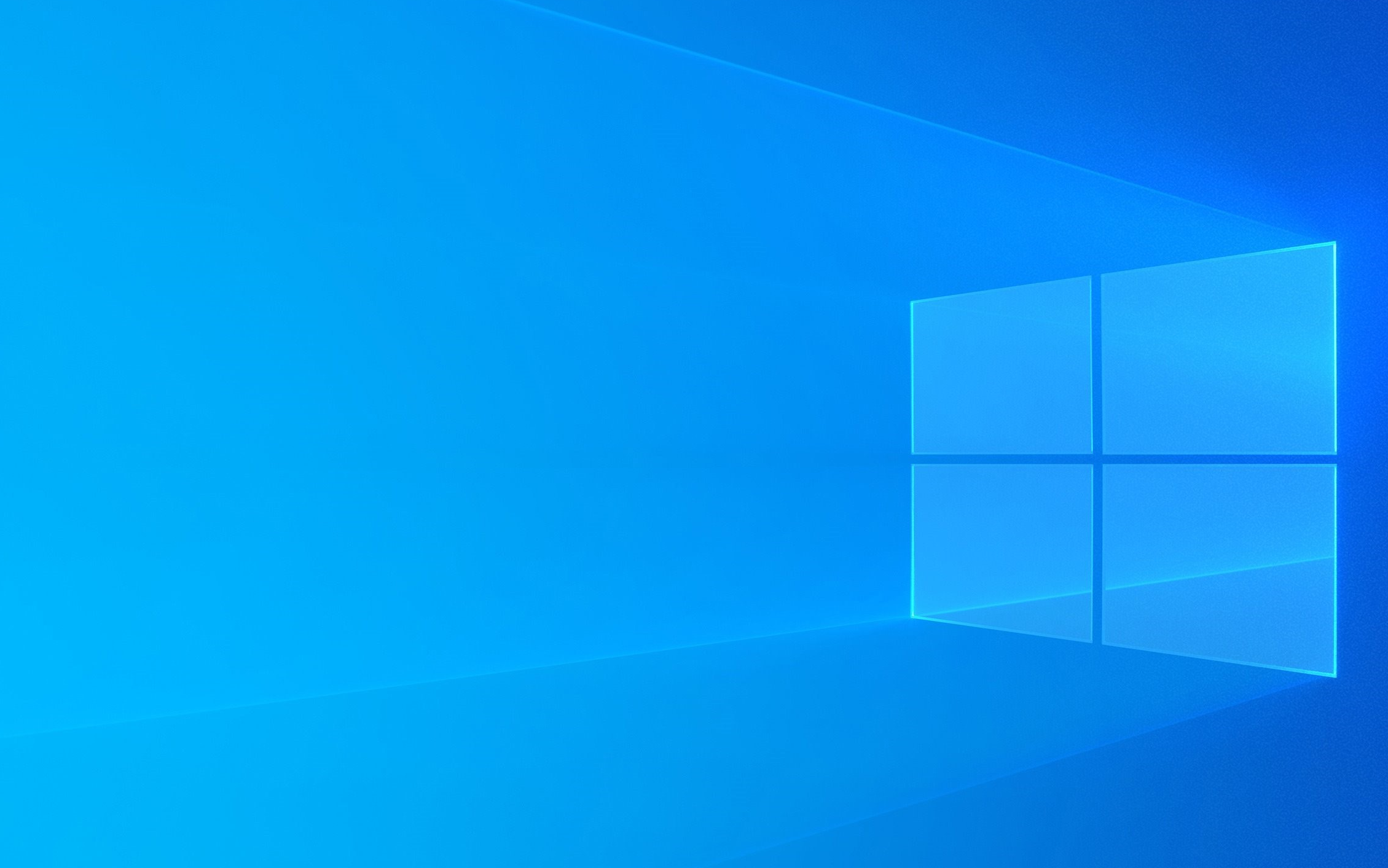
3. 手动删除文件和注册表项:
如果您不信任第三方工具,或希望进行更细致的控制,您可以手动删除显卡驱动程序的相关文件和注册表项。前往Windows安装目录(通常为C:\\Windows),查找和删除与显卡驱动程序相关的文件和文件夹。同时,通过打开注册表编辑器(运行regedit.exe),搜索并删除与显卡驱动程序有关的注册表项。在进行手动删除时,务必小心,避免删除错误的文件和注册表项。
驱动更新教程介绍
一、什么是电脑驱动?
电脑驱动是一种软件,它与电脑硬件进行通信,并确保操作系统和硬件设备之间能够正常交互。电脑驱动程序充当了操作系统与硬件设备之间的桥梁,是电脑正常工作的基础。常见的电脑驱动包括声卡驱动、显卡驱动、打印机驱动、网卡驱动等。
二、为什么需要更新电脑驱动?
1. 优化性能:随着科技的快速发展,硬件厂商不断推出新的驱动程序来提高硬件设备的性能。更新驱动可以优化电脑硬件的使用效率,提升整体性能,让您的电脑更加流畅和稳定。
2. 修复bug:电脑硬件驱动程序在发布后可能会出现一些错误或者问题,这些问题往往会影响到电脑的正常使用。通过及时更新驱动程序,可以修复这些bug,避免因为驱动问题而导致电脑出现崩溃、无法识别设备等情况。
3. 支持新硬件:随着技术的日新月异,硬件设备也在不断更新换代。为了能够正常使用新硬件,我们需要更新电脑驱动程序,使其能够兼容和支持新设备,避免出现兼容性问题。
三、如何更新电脑驱动?
1. 手动更新:手动更新电脑驱动需要一定的计算机知识和经验。首先,您需要找到正确的驱动程序版本。可以通过硬件设备的官方网站或者驱动程序的制造商网站来获取最新的驱动程序。确认下载的驱动程序与你的操作系统和硬件设备相匹配后,下载并安装驱动程序。
2. 自动更新:为了省去手动查找和安装驱动程序的麻烦,您可以选择使用一些第三方软件来自动更新电脑驱动。这些软件会自动扫描您的电脑硬件,并检测是否有需要更新的驱动程序。一旦发现有新的驱动可用,软件会自动下载并安装,从而省去了繁琐的手动操作。
四、常见问题与解决方案
1. 驱动冲突:有时候更新驱动可能会导致驱动之间产生冲突,导致电脑出现问题。解决这个问题的办法是卸载旧驱动并重新安装新的驱动程序。
2. 驱动兼容性:在更新驱动时,要确保驱动程序与您的操作系统和硬件设备是兼容的。如果发现更新后的驱动不兼容,可以尝试回滚到旧驱动版本或者联系硬件制造商获得支持和帮助。
3. 驱动下载:为了避免下载错误或者感染病毒的风险,建议从官方网站或者可靠的第三方网站下载驱动程序。
4. 驱动备份:在更新驱动之前,建议备份旧的驱动程序,以防止更新后出现问题。可以使用一些驱动备份工具来完成备份操作,这样即使更新后出现问题,您仍然可以恢复到原来的驱动版本。
